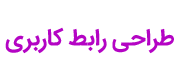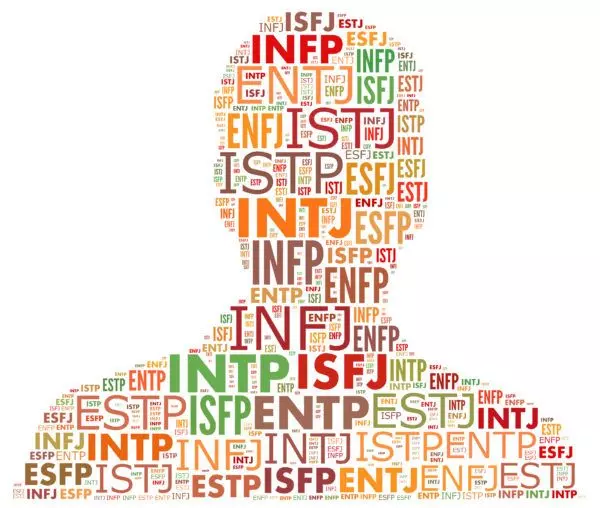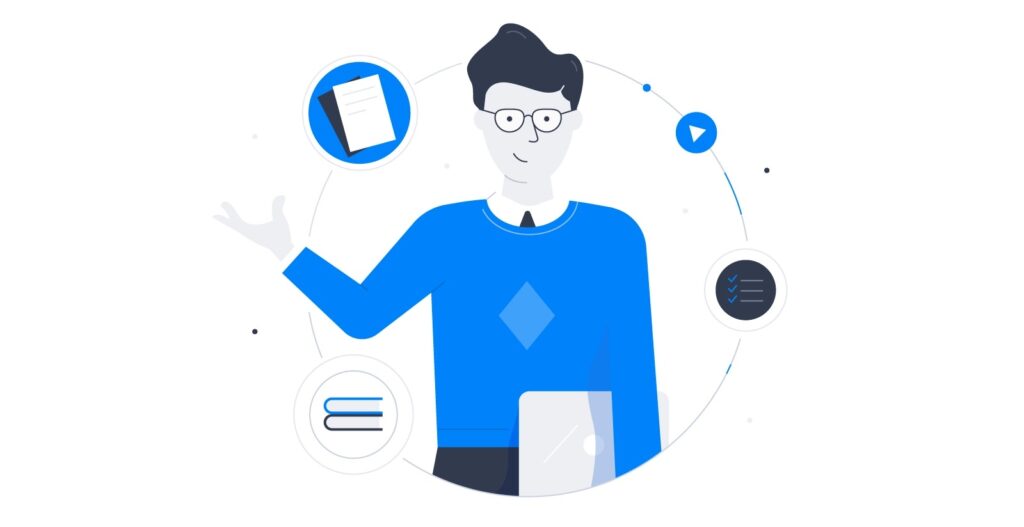آموزش فتوشاپ – طراحی غروب خورشید – قسمت دوم
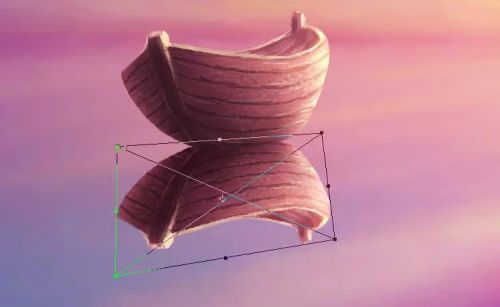
آموزش فتوشاپ – طراحی غروب خورشید – قسمت دوم یک لایه جدید ایجاد کنید ، یک براش با لبه های سخت به رنگ #f9edad انتخاب کنید و چند خط بر روی ناحیه خورشید نقاشی کنید. مود این لایه را بر روی Soft Light 100% قرار دهید و یک افکت Motion Blur با تنظیمات زیر به آن اعمال نمایید
آموزش فتوشاپ – طراحی غروب خورشید – قسمت دوم
گام 21
یک لایه جدید ایجاد کنید ، یک براش با لبه های سخت به رنگ #f9edad انتخاب کنید و چند خط بر روی ناحیه خورشید نقاشی کنید. مود این لایه را بر روی Soft Light 100% قرار دهید و یک افکت Motion Blur با تنظیمات زیر به آن اعمال نمایید
یک ماسک لایه بر روی این لایه ایجاد کنید و میزان نمایش خورشید را مانند تصویر زیر کاهش دهید\
گام 22
در زیر لایه خورشید یک لایه جدید ایجاد کنید و از همان براش قبلی برای نقاشی انعکاس خورشید بر روی دریاچه استفاده کنید. مود این لایه را بر روی %70 قرار دهید
گام 23
در بالایی لایه ها یک لایه Color Balance adjustment ایجاد کنید و مقادیر Midtones و Hightlights را تغییر دهید . در ماسک این لایه بر روی لبه ها نقاشی کنید تا افکتها کمتر و یا حذف شوند. افکتها بیشتر باید در اطراف خورشید مشاهده شوند.
گام 24
یک لایه Curves adjustment ایجاد کنید و صحنه را تاریک کنید. بر روی ماسک لایه در اطراف خورشید نقاشی کنید تا میزان نور در آن قسمت حفظ شود
یک لایه دیگر Curves Adjustment ایجاد کنید و کنتراست تمام صحنه را بیشتر کنید.
گام 25
یک لایه Selective Color adjustment ایجاد کنید و تنظیمات Cyans و Blues را تغییر دهید
گام 26
یک لایه جدید ایجاد کنید.یک براش نرم با رنگ #273578 و با شفافیت حدود %15-10 انتخاب کنید.قسمت بالا و پایین صفحه را نقاشی کنید. مود این لایه را بر روی %100 Multiply قرار دهید. یک ماسک بر روی این لایه اضافه کنید و قسمت بالا و هر قسمتی از تصویر که نیاز است نقاشی کنید تا افکتها کمتر شوند
گام 27
یک لایه Curves adjustment ایجاد کنید و صحنه را تاریکتر کنید. اطراف خورشید را در ماسک لایه نقاشی کنید تا نور آن نشان داده شود
گام 28
یک لایه جدید ایجاد کنید و با ابزار (Pen Tool (P یک Shape به شکل قایق ایجاد کنید بطوریکه به طرف خورشید باشد. این انتخاب را با رنگ #773941 پر کنید.
گام 29
یک لایه جدید بر روی قایق ایجاد کنید و Clipping Mask را در آن فعال کنید. یک براش به رنگ تیره تر #432125 انتخاب کنید و بر روی قسمت عقب قایق نقاشی کنید.
یک لایه جدید ایجاد کنید و یک براش کوچک با همان رنگ انتخاب کنید و در طول بدنه قایق منحنی هایی مانند شکل ایجاد کنید. برای اصلاح منحنی ها یک لایه ماسک بر روی این لایه ایجاد کنید و اشکالت را برطرف کنید
گام 30
یک لایه جدید ایجاد کنید و یک براش با رنگ روشن #f6c8ac انتخاب کنید و در کنار خطوطی که در مرحله قبلی کشیدید منحنی های روشنی بکشید
دو لایه جدید ایجاد کنید ، رنگهای #432125 و #f6c8ac را انتخاب کنید و جزئیات و بافتهای بیشتری بر روی قایق نقاشی کنید.
گام 31
یک لایه جدیدایجاد کنید. مود لایه را به Overlay 100% تغییر دهید و با رنگ خاکستری %50 پر کنید
ابزارهای Dodge و Burn Tool (O) را با Midtones Range و Exposure در حدود %15-10 فعال کنید و سایه ها و هایلایتها را بر روی قایق نقاشی کنید.
در تصویر زیر نتیجه را با مود Normal و مود Overlay مشاهده میکنید
گام 32
یک لایه جدید ایجاد کنید و یک براش کوچک به رنگ #f8cea8 انتخاب کنید و بر روی لبه های قایق هایلایت ایجاد کنید.
گام 33
یک لایه Curves adjustment ایجاد کنید و قایق را روشنتر کنید. بر روی این لایه ماسک ایجاد کنید و بر روی قسمتهای پشتی و جانبی قایق که به سمت نور نیستند و باید تیره تر باشند نقاشی کنید تا تحت تاثیر این افکت قرار نگیرند
در یک لایه جدید یک براش نرم با رنگ #e7f3c3 انتخاب کنید و بر روی قسمتی از جلوی قایق که به سمت نور است نقاشی کنید. مود این لایه را بر روی Overlay 100% قرار دهید.
گام 34
یک لایه Color Balance adjustment ایجاد کنید و مقادیر Midtones و Highlights را مانند شکل زیر تغییر دهید
تمام لایه های مربوط به قایق را انتخاب کنید و دکمه های Ctrl+G را فشار دهید تا در یک گروه قرار گیرند . به این گروه یک ماسک اضافه کنید و قسمت زیر قایق را پاک کنید تا در زیر سطح آب ناپدید شود
گام 35
در این مرحله تصویر انعکاس قایق در آب دریاچه را میسازیم.
گروه قایق را کپی کنید و بر روی کپی راست کلیک کنید و Merge Group را انتخاب کنید. آن را در جهت عمودی برعکس کنید و آن را در زیر قایق قرار دهید
با استفاده از دکمه های Ctrl+T آن راکمی جابجا کنید . این لایه را در زیر گروه قایق قرار دهید
یک لایه ماسک به این لایه اضافه کنید و یک براش نرم سیاه با شفافیت کم در حدود %25-20 انتخاب کنید بالای انعکاس را کمی محو کنید
گام 36
فیلترهای Gaussian Blur و Motion Blur را با تنظیمات زیر به تصویر انعکاس قایق اعمال کنید
گام 37
در زیر گروه قایق یک لایه جدید ایجاد کنید و یک براش سخت با رنگ #803949 انتخاب کنید و پاروی قایق را نقاشی کنید
یک لایه جدید ایجاد کنید و Clipping Mask را فعال کنید و یک در زیر پارو یک سایه نرم ایجاد کنید.
در یک لایه جدید یک براش کوچک به رنگ #ffdeb7 انتخاب کنید و لبه نورانی پارو را نقاشی کنید
گام 38
تصویر انعکاس پارو را در کنار قایق ایجاد کنید. یک لایه جدید در زیر انعکاس پارو ایجاد کنید و یک براش نرم با رنگ #ffdeb7 انعکاس نور بر روی پارو را نقاشی کنید
گام 39
یک لایه جدید در بالای لایه ها ایجاد کنید و یک براش کوچک با رنگ #ffdeb7 انتخاب کنید و در پایین قایق چند موج بکشید.
گام 40
دو لایه جدید در بالای لایه ها ایجادکنید و یک براش کوچک با رنگ #3e1823 انتخاب کنید و چند پرنده در حال پرواز در بالای ابرهای طولانی نقاشی کنید
در هر یک از این لایه ها ، یک براش کوچک با رنگ #ffdeb7 انتخاب کنید و بر روی پرنده هایلایت ایجاد کنید. هر جا لازم بود این لایه های نور را کپی کنید تا افکت بیشتر دیده شود
آموزش فتوشاپ – طراحی غروب خورشید – قسمت دوم
انواع آموزش جالب فتوشاپ در سایت آموزش طراحی UI/UX در طراحی رابط کاربری